Motion Analysis Corporation 유틸리티를 사용하면 원래 TRC 형식으로 기록된 모션 데이터를 character studio 마커(CSM) 형식으로 변환할 수 있습니다. 따라서 모션을 Biped로 쉽게 매핑할 수 있습니다.
수신 데이터의 마커 이름을 CSM 명명 규칙으로 변환하는 방법을 결정하려면 MNM(마커 이름) 파일이 필요합니다. 기존 MNM 파일을 로드하거나, MNM 작성자/마커 선택 대화상자를 사용하여 새 파일을 만들 수 있습니다.
절차
TRC 파일을 CSM으로 변환하려면
- 만들기 옆에 있는 찾아보기 버튼을 클릭합니다.
- 매핑 파일 선택 대화상자에서 MNM 파일을 강조 표시합니다. 열기를 클릭하여 선택을 확인합니다.
MNM 파일은 TRC 변환의 명명 규칙 참조 역할을 합니다.
- TRC를 CSM으로 변환 위의 찾아보기 버튼을 클릭합니다.
- CSM 파일 대상 폴더 선택 대화상자에서 폴더를 강조 표시합니다. 경로 사용을 클릭하여 선택을 확인합니다.
변환 후의 결과 CSM 파일이 이 폴더에 저장됩니다.
- MNM 필터 파일 사용을 켭니다.
- TRC 파일 이름 사용을 끕니다.
- TRC를 CSM으로 변환을 클릭합니다.
3ds Max에 소스 TRC 파일 선택 대화상자가 열립니다.
- TRC 파일을 강조 표시하고 열기를 클릭하여 선택을 확인합니다.
3ds Max에 대상 CSM 파일 선택 대화상자가 열립니다.
- 기존 CSM 파일을 강조 표시하여 덮어쓰거나 새 파일 이름을 입력합니다. 확인을 클릭하여 선택을 확인합니다.
파일이 CSM 포맷으로 변환되었습니다. 이제 Biped에 로드할 수 있습니다.
인터페이스
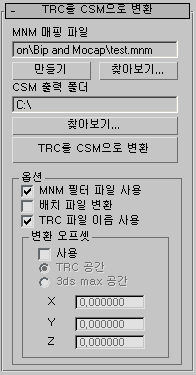
- MNM 매핑 파일
- 선택한 MNM 파일의 경로 및 이름을 표시합니다.
- 만들기
- MNM 작성자/마커 선택 대화상자를 시작하여 변환 프로세스에 사용할 MNM 파일을 만듭니다.

- 찾아보기
- 변환 프로세스에 사용할 사용자 정의 매핑 파일을 선택할 수 있습니다.
- CSM 출력 폴더
- CSM 파일이 생성되는 폴더 경로를 표시합니다.
- 찾아보기
- 3ds Max에서 생성된 CSM 파일을 저장하는 폴더를 선택할 수 있습니다.
- TRC를 CSM으로 변환
- 변환할 TRC 파일을 먼저 선택할 수 있습니다. 결과 CSM 파일의 이름은 원래 TRC 파일의 이름을 따라 지정됩니다. 주: TRC 파일 이름 사용이 꺼져 있으면 두 번째 대화상자가 열리므로 기존 CSM 파일을 선택하여 덮어쓰거나 새 파일을 만들 수 있습니다.
옵션 그룹
- MNM 필터 파일 사용
- 설정되면 MNM 파일이 변환 프로세스에 사용됩니다. 기본적으로 설정되어 있습니다. 주: TRC 마커 이름이 이미 CSM 표준 명명 규칙을 따르는 경우에는 끄십시오.
- 배치 파일 변환
- 변환할 TRC 파일을 여러 개 선택할 수 있습니다. 팁: 이 옵션을 사용하면 다중 TRC 파일을 변환하는 데 필요한 시간을 절약할 수 있습니다.
- TRC 파일 이름 사용
- 해제된 경우 결과 CSM 파일 이름을 사용자 정의할 수 있습니다. 켜져 있으면 CSM 파일의 이름은 TRC 파일의 이름을 따라 지정됩니다. 배치 파일 변환이 꺼져 있는 경우에만 사용할 수 있습니다. 기본적으로 설정되어 있습니다.
변환 오프셋 그룹
- 사용
- 결과 데이터의 위치에 오프셋을 추가하려면 설정합니다.
- TRC 공간/3ds max 공간
- TRC 데이터의 루트나 장면을 기준으로 오프셋 공간 사이에서 선택합니다.
- X/Y/Z
- 각 위치 축에 대한 오프셋 값을 설정합니다.